안녕하세요, 데이터와 씨름하는 모든 분들! 혹시 빽빽한 숫자들로 가득 찬 엑셀 시트를 보며 눈이 아찔했던 경험, 없으신가요? 😫 숫자가 많아질수록 어떤 값이 크고 작은지 한눈에 파악하기 정말 어렵죠. 중요한 데이터를 놓치거나 잘못 해석해서 난감했던 적도 있으실 거예요.
📌 [핵심] 숫자 데이터를 막대그래프로 바꿔 데이터의 크기를 직관적으로 비교하고 분석의 효율을 높여보세요!
오늘은 바로 이 문제를 해결해 줄 엑셀의 아주 유용한 기능, 데이터 막대 활용법을 소개해 드릴게요. 복잡한 숫자들을 알록달록한 막대그래프로 시각화해서 누가 봐도 쉽고 빠르게 데이터의 의미를 파악할 수 있게 만들어 드릴 거예요. 저만 따라오시면, 여러분의 엑셀 보고서가 훨씬 더 프로페셔널하고 깔끔해질 거라고 장담합니다! 😉
📊 데이터 막대, 왜 사용해야 할까요?
질문: "그냥 숫자로 봐도 되는데, 굳이 데이터 막대를 써야 하는 이유가 있나요?"
답변: 물론이죠! 데이터 막대를 사용하면 다음과 같은 엄청난 장점들이 있답니다.
- 직관적인 비교: 여러 데이터 항목 중 어떤 값이 가장 크고 작은지, 혹은 비슷한 수준인지 즉시 알 수 있어요. 막대의 길이만 보면 되니까요!
- 빠른 트렌드 파악: 데이터의 전체적인 분포나 패턴을 빠르게 스캔하고 이해하는 데 아주 효과적이에요.
- 보고서 퀄리티 상승: 밋밋한 숫자표보다 훨씬 보기 좋고 전문적인 느낌을 주어 발표나 보고 시 설득력을 높여준답니다.
한마디로, 숫자만으로는 발견하기 어려운 데이터 속 숨은 의미를 쉽고 빠르게 찾아내는 비밀 무기라고 할 수 있죠!
관련 게시물:
엑셀 UNICHAR 함수 완벽 정복: 특수문자 입력부터 데이터 막대 그래프까지!
엑셀 스파크라인으로 5초 만에 데이터 전문가처럼 보고서 꾸미는 비법
🎨 기본 중의 기본! 간단한 데이터 막대 채우기
가장 기본적인 데이터 막대 적용 방법부터 알아볼까요? 정말 쉬워서 10초면 충분하답니다!
사용 예제: 월별 판매 실적
| 월 | 판매량 (개) |
|---|---|
| 1월 | 120 |
| 2월 | 85 |
| 3월 | 250 |
| 4월 | 180 |
| 5월 | 300 |
| 6월 | 210 |
ㄱ. 먼저 데이터 막대를 적용하고 싶은 셀 범위를 선택해주세요. (위 예제에서는 판매량 (개) 열의 숫자들)

ㄴ. 엑셀 상단 메뉴에서 [홈] 탭 → [스타일] 그룹 → [조건부 서식]을 클릭하세요.
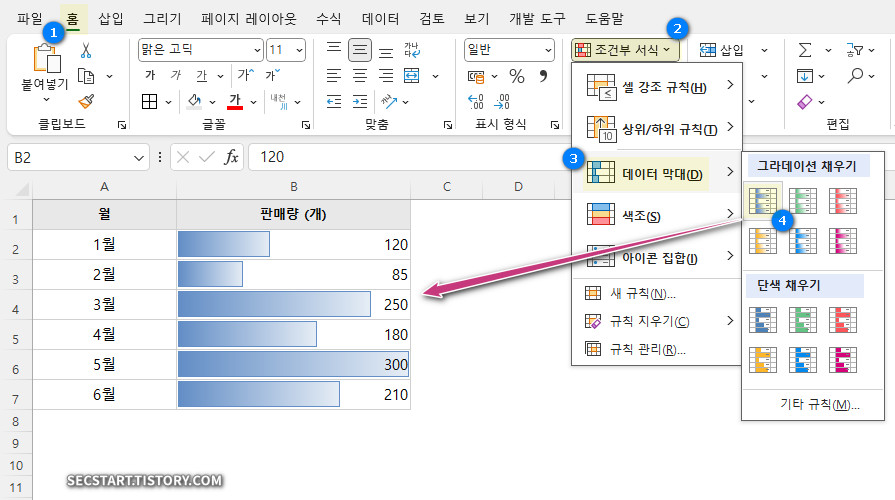
ㄷ. [데이터 막대]에 마우스를 가져가면 '그라데이션 채우기' 와 '단색 채우기' 두 가지 스타일이 나타나요. 마음에 드는 색상을 고르기만 하면… 끝!
어때요? 정말 간단하죠? 순식간에 각 월의 판매량이 얼마나 되는지 막대 길이로 비교할 수 있게 되었어요. 300개를 판매한 5월의 막대가 가장 길고, 85개를 판매한 2월의 막대가 가장 짧은 것을 한눈에 알 수 있죠. 👍
⚙️ 이건 덤이에요! 수식을 활용한 데이터 막대 느낌 채우기
기본 기능도 훌륭하지만, 특정 조건을 만족하는 데이터에만 막대처럼 느끼게 표시하고 싶을 때가 있죠. 이럴 땐 수식을 활용하면 된답니다.
사용 예제: 목표 달성률 시각화
이번엔 목표(200개)를 달성한 월에만 데이터 막대 느낌을 표시해 볼게요.
ㄱ. 조건부 서식을 적용할 셀 범위(목표달성여부 열)를 선택하고 [홈] → [조건부 서식] → [새 규칙]으로 들어가세요.

ㄴ. '새 서식 규칙' 창이 뜨면 '수식을 사용하여 서식을 지정할 셀 결정'을 선택합니다.
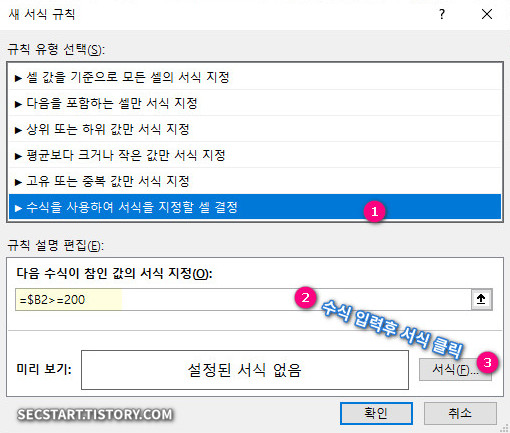
ㄷ. 규칙 설명 편집 칸에 다음과 같이 수식을 입력해주세요. 이때, 수식은 첫 번째 셀을 기준으로 작성해야 해요.
=$B2>=200 // B열은 절대참조, 행은 상대참조- $B2: B열은 고정하고 행은 바뀌어야 하므로 $B2와 같이 상대 참조와 절대 참조를 섞어 사용해요.
- >=200: 판매량이 200개 이상인 조건을 의미해요.
ㄹ. 수식을 입력한 후, [서식] 버튼을 눌러 데이터 막대 스타일을 지정하고 싶지만… 아쉽게도 수식을 사용하는 규칙에서는 데이터 막대를 바로 적용할 수 없어요. 대신, 셀 채우기 색 등으로 조건을 만족하는 셀을 강조할 수 있답니다.
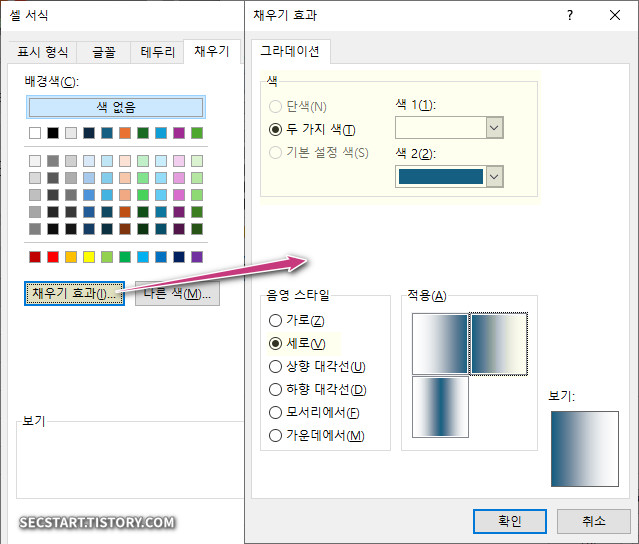
이렇게 적용하고 완료하면 데이터 막대는 아니지만 판매량의 수치를 체크하고 정해진 달성량(200) 이상의 값을 한눈에 띄게 할 수 있어요.
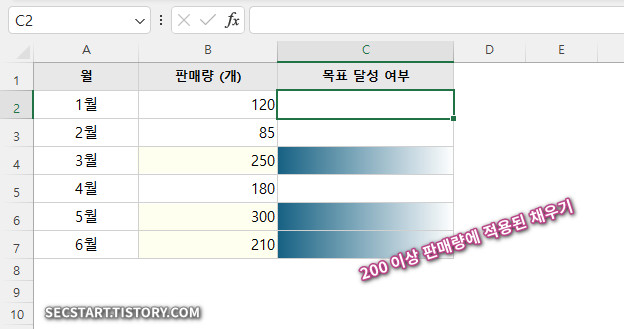
🤔 잠깐, 그럼 수식으로 데이터 막대는 못 만드나요?
아니요! 약간의 트릭을 사용하면 가능해요. 바로 REPT 함수를 사용하는 방법이죠!
ㄱ. 결과를 표시할 새로운 열을 하나 만드세요 (예: D열).
ㄴ. 첫 번째 셀(D2)에 아래 수식을 입력하고 아래로 쭉 채워주세요.
=REPT("|", B2/10)
- REPT 함수는 특정 텍스트를 지정한 횟수만큼 반복하는 함수예요.
- "|": 막대 그래프 모양으로 사용할 문자를 지정해요.
- B2/10: 막대의 길이를 조절하기 위해 판매량을 10으로 나눴어요. 이 숫자를 조절하면 막대 길이가 달라져요.
ㄷ. 글꼴을 'Playbill' 이나 'Stencil' 처럼 굵고 촘촘한 것으로 바꾸면 훨씬 그럴싸한 막대그래프가 된답니다!

조건부 서식의 [데이터 막대] 메뉴도 간편하고 좋지만 REPT 함수를 활용하는 것이 훨씬 개성있고 자유로운 시각화에 도움이 됩니다. 편리하고 빠른 시각화가 필요할때는 데이터 막대, 다양하고 개인적인 시각화가 필요할 때는 REPT 함수를 활용해 보세요.
🔖 핵심 내용 요약 및 마무리
오늘은 숫자 데이터를 한눈에 파악하게 해주는 마법 같은 기능, 엑셀 데이터 막대에 대해 알아봤어요.
- 기본 채우기로 빠르고 간단하게 데이터를 시각화할 수 있고,
- 수식(REPT 함수)을 활용하면 나만의 맞춤형 막대그래프도 만들 수 있죠.
- 채우기 효과(셀서식 채우기탭)를 더하면 개성 있는 패턴 배경 막대까지!
이제 여러분의 엑셀 보고서는 더 이상 밋밋한 숫자들의 나열이 아닐 거예요. 오늘 배운 내용을 꼭 활용해서 데이터를 효과적으로 전달하는 능력자로 거듭나시길 바랍니다! 💪 궁금한 점이 있다면 언제든지 댓글로 남겨주시고요, 오늘 내용이 유용했다면 공감과 공유도 잊지 마세요!
작성자: 마늘빵



![[엑셀 꿀팁] 숫자를 한글, 한자로 자동 변환? 셀 서식 사용자 지정 [DBNUM1-4] 완벽 정복 가이드](http://i1.daumcdn.net/thumb/C70x70/?fname=https%3A%2F%2Fblog.kakaocdn.net%2Fdna%2FFv1rE%2FbtsQxGDsFsy%2FAAAAAAAAAAAAAAAAAAAAACN5RyVmSFrGZ2vUKBK-b6aea5KDzY4rvcZbCh_v-I73%2Fimg.jpg%3Fcredential%3DyqXZFxpELC7KVnFOS48ylbz2pIh7yKj8%26expires%3D1769871599%26allow_ip%3D%26allow_referer%3D%26signature%3Djes0psm3JtCZfhutZOq%252FdzbbiKs%253D)

